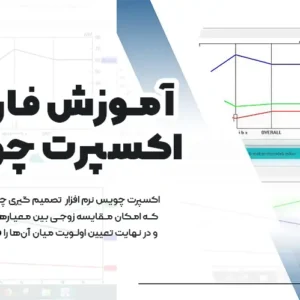آموزش حذف بک گراند در فتوشاپ با ساده ترین روش
زمان مورد نیاز برای مطالعه : 3 دقیقه
حذف بک گراند در فتوشاپ با استفاده از ابزار Magic wand tool
حذف بکگراند تصاویر، یکی از پرکاربردترین کارها در نرم افزار فتوشاپ می باشد که روش های متفاوتی دارد. در این مقاله با یکی از سریع ترین روش های آن آشنا خواهیم شد.
دلایل حذف پس زمینه عکس در فتوشاپ چیست؟
- برای مثال برای استفاده از تصاویر در وبسایت های مختلف نیاز به تصاویر و آیکون ها بدون بکگراند داریم.
- در کارهای معماری و شهرسازی برای مثال برای حذف آسمان یک رندر و تغییر آن میتوان از این روش استفاده کرد.
و… .
آیا برای حذف بکگراند عکس در فتوشاپ نمیتوان از ابزار pen tool استفاده کرد؟
ابزار Pen نیز یکی از ابزارهای پرکاربرد است که در این زمینه میتوان از آن استفاده کرد، اما این ابزار سرعت و دقت ابزار Magic Wand tool را ندارد.
برای دریافت دوره آموزش فتوشاپ به صورت کاملا پروژه محور و پشتیبانی دائم، کلیک کنید.
حال میخواهیم با روش حذف بکگراند تصاویر با ابزار Magic Wand tool در فتوشاپ آشنا شویم.
برای حذف بکگراند، ابتدا تصویر مورد نظر را از قسمت file،Open باز می کنیم و تصویر را وارد نرم افزار می کنیم.
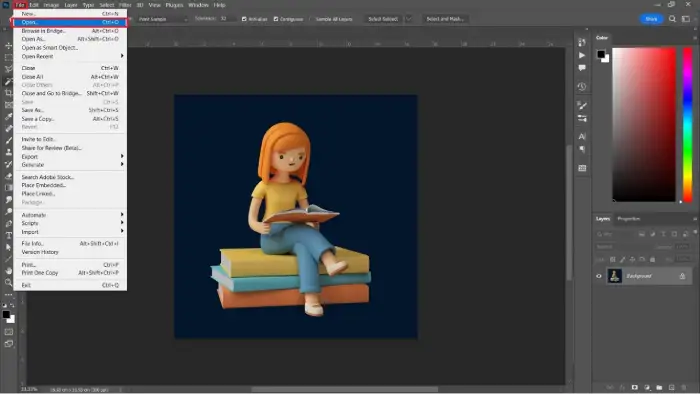
بعد از اینکه تصویر را وارد نرم افزار فتوشاپ کردیم، حال ابزار Magic Wand Tool را انتخاب میکنیم.
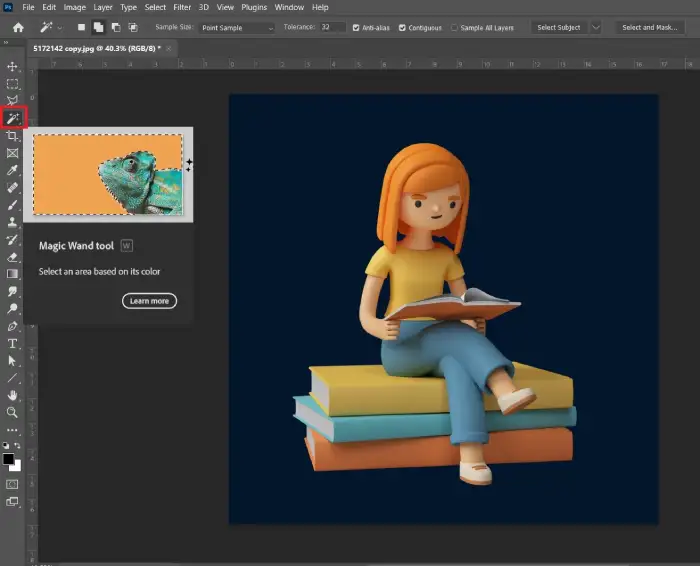
یکبار روی قسمت رنگی بکگراند کلیک کرده و قسمت های سرمه ای رنگ کاملا و خیلی سریع انتخاب میشود.
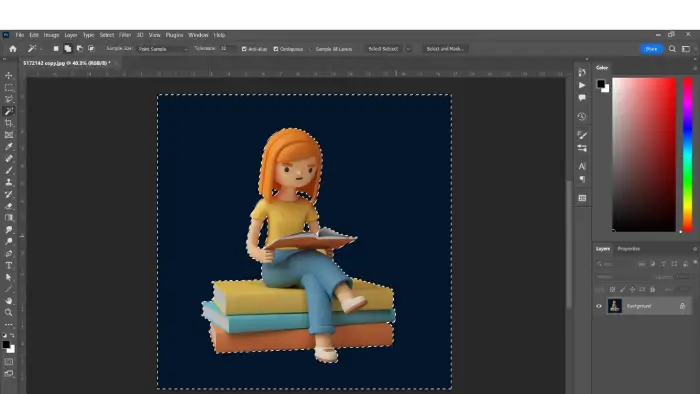
حالا از قسمت لایه ها، لایه ی اصلی را از حالت قفل خارج میکنیم.
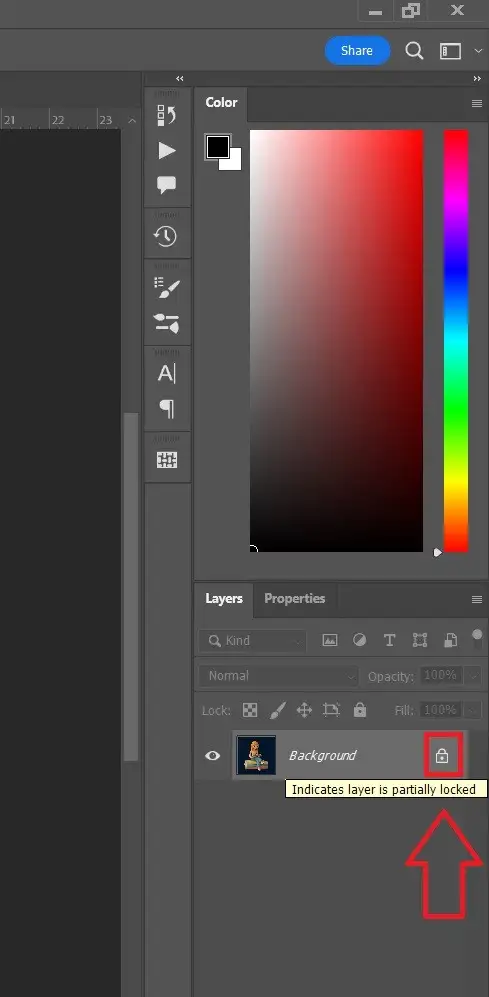
در نهایت، به راحتی از روی کیبورد، کلید Delete را میزنیم و بکگراند به این صورت حذف میشود.
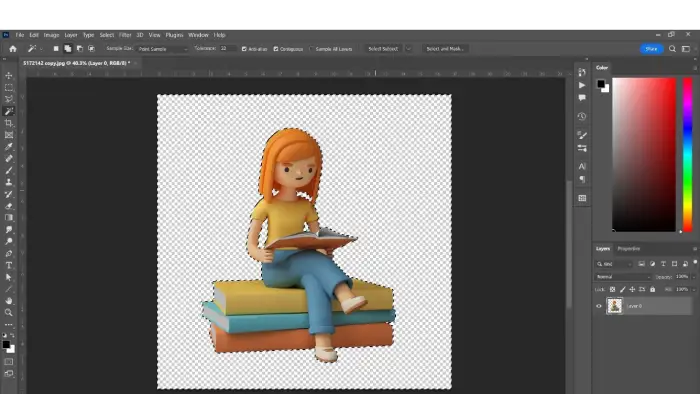
و در نهایت کلید میان بر Ctrl+D را میزنیم تا تصویرمان از حالت سلکت و انتخاب خارج شود؛ حال تصویر را بدون بکگراند داریم.